Bộ từ điển Anh – Việt, Việt – Anh…. hỗ trợ tốt trên Mac, kho từ vựng lớn, chi tiết. Có thể nói đây là 1 trong những bộ từ điển tốt nhất trên Mac
*******
MỘT VÀI ĐIỂM MỚI Ở BẢN v3.0b (so với bản v2.02)
- Bổ sung bộ CSDL từ điển Nhật-Việt và Việt-Nhật;
- Bổ sung CSDL phát âm từ cho từ điển Anh-Việt (giọng người Anh);
- Bổ sung hình ảnh minh hoạ cho một số từ;
- Thay một số biểu tượng minh hoạ;
- Thêm màu chữ, trình bày lại phần giao diện giải nghĩa của từ điển cho dễ theo dõi hơn;
- Chỉnh sửa nhiều từ và phần giải thích nghĩa của từ trong bộ từ điển Anh-Việt và Việt Anh;
- Cải tiến giao diện từ điển ở phần tra nóng;
- Sửa phần phiên âm về dạng IPA chuẩn (vd: go /gou/ thành go /gəʊ/ hoặc allow /əˈlau/ thành allow /əˈlaʊ/;
- và nhiều cải tiến quan trọng khác…
*******
THÔNG TIN VỀ TỪ ĐIỂN
1. Thông tin chung
- Bộ cơ sở dữ liệu (CSDL) từ điển này gồm 6 từ điển: Anh-Việt, Việt-Anh, Pháp-Việt, Việt-Pháp, Nhật-Việt và Việt Nhật. Về bản chất CSDL này là “add-on” chạy trên nền ứng dụng Dictionary của Mac. Tuy nhiên để dễ hiểu, chúng tôi thống nhất gọi bộ CSDL từ điển này là “từ điển”.
- Do nhu cầu công việc của cá nhân và xét nhu cầu thực tế của cộng đồng người dùng Mac, chúng tôi nhận thấy cần phải xây dựng một bộ từ điển Anh-Việt và Việt-Anh cho Mac. Tháng 8/2010, chúng tôi phát hành bản “Từ điển Anh-Việt và Việt-Anh cho Mac (v1.0)”. Mặc dù bản v1.0 còn sơ sài và có lượng từ vựng khá khiêm tốn (khoảng 104.000 mục từ Anh-Việt và 40.000 mục từ Việt-Anh) nhưng chúng tôi đã nhận được rất nhiều phản hồi tích cực từ phía người dùng. Chúng tôi chính thức phát hành bản “Từ điển Anh-Việt và Việt-Anh cho Mac” mới với tên gọi “VietTien Dictionary for Mac v2.01” vào tháng 9/2011, và bản “VietTien Dictionary for Mac v2.02” vào tháng 7/2012. Sau một thời gian thu thập, biên tập, chỉnh sửa, bổ sung dữ liệu và rút kinh nghiệm từ bản v1.0, v2.01 và 2.02, tới nay (11/2012) chúng tôi phát hành bản VietTien Dictionary for Mac v3.0b với nhiều cải tiến và bổ sung rất quan trọng.
2. CSDL VietTien
-
Bổ sung quan trọng của VietTien Dictionary for Mac v3.0b là thêm CSDL từ điển Nhật-Việt và Việt-Nhật, và thay đổi cơ bản về giao diện (thêm màu sắc) cho từ điển.
-
Bổ sung đáng chú ý nữa của VietTien Dictionary for Mac v3.0b là thêm CSDL phát âm từ cho từ điển Anh-Việt . Chúng tôi chọn phát âm từ theo giọng Anh (British English). Ngoài ra, một số hình ảnh mình hoạ cho từ cũng được thêm vào.
-
VietTien Dictionary for Mac v3.0b trình bày một giao diện hoàn toàn mới với màu sắc, font chữ… hài hoà, dễ nhìn, giúp cho người dùng dễ theo dõi từ điển hơn.
-
Có thể nói đây là bộ CSDL từ điển đồ sộ nhất trên nền tảng Mac tính tới thời điểm 10/2012. Về số mục từ, bộ Anh-Việt có hơn 390.000 và bộ Việt-Anh có hơn 430.000, bộ Pháp-Việt có hơn 87.000 và bộ Việt-Pháp có hơn 47.000, bộ Nhật-Việt có hơn 124.000 và bộ Việt-Nhật có hơn 91.000. Tất cả các mục từ đều có kèm định nghĩa và các ví dụ minh hoạ, giải thích.
-
Riêng các bộ CSDL Anh-Việt-Anh và Nhật-Việt-Nhật, ngoài các mục từ thông dụng của tiếng Anh, tiếng Nhật và tiếng Việt, từ điển còn bao gồm các CSDL từ điển Kinh tế (tài chính, kinh doanh…) và Kĩ thuật (các ngành khoa học và kĩ thuật cơ bản) và Tin học (mạng và khoa học máy tính) –
- CSDL VietTien được bổ sung, biên tập và chỉnh sửa từ các nguồn dữ liệu sau:
- Dự án Từ điển tiếng Việt Miễn phí của Hồ Ngọc Đức;
- Phần mềm từ điển Super Power Dict của Bùi Đức Tiến;
- Một số dữ liệu từ điển do các thành viên Diễn đàn Tinh tế cung cấp (đặc biệt, bộ Pháp-Việt dựa trên CSDL do thành viên lazzy cung cấp);
- Dự án Từ điển tiếng Việt Mở của Trần Bình An;
- Dữ liệu từ điển dành cho phần mềm Babylon của Đào Công Tiến;
- và các CSDL do cộng đồng mã nguồn mở cung cấp.
-
CSDL của từ điển này là hoàn toàn miễn phí. Bạn được phép sử dụng, cung cấp hay tái phân phối với điều kiện bạn tuân thủ các quy định trong giấy chứng nhận GNU của Free Software Foundation.
-
CSDL của từ điển được xây dựng và cung cấp với hy vọng sẽ giúp ích cho người dùng. Tuy nhiên, tác giả giữ quyền không chịu bất cứ trách nhiệm nào trước các rủi ro (nếu có) hoặc phát sinh không mong muốn do sử dụng phần mềm từ điển này. Mọi ý kiến và đóng góp xây dựng từ điển đều được hoan nghênh. Nếu cần thêm thông tin, mời bạn ghé thăm trang nhà của tác giả tại myviettien.blogspot.com.
-
Tác giả phát hành VietTien Dictionary for Mac miễn phí và sẽ luôn luôn miễn phí. Tuy nhiên, xây dựng CSDL từ điển và tích hợp vào Mac OS là một công việc đòi hỏi rất nhiều thời gian và tâm huyết. Do vậy, sẽ là sự khích lệ lớn nếu công sức xây dựng từ điển của tác giả được cộng đồng sử dụng Mac ghi nhận. Các bạn có thể hỗ trợ tác giả qua PayPal hoặc TK ngân hàng:
-
Chính thức: VietTien Dictionary for Mac v3.0b [build 0509-151012]
-
Hiển thị và thường gọi: VietTien Dictionary for Mac v3.0b (Từ điển VietTien cho Mac v3.0b, VT-Dict for Mac v3.0b)
-
Tích hợp cả 6 bộ từ điển Anh-Việt, Việt-Anh, Pháp-Việt, Việt-Pháp, Nhật-Việt và Việt-Nhật với số lượng từ đồ sộ (hơn 800.000 mục từ Anh-Việt-Anh, hơn 140.000 mục từ Pháp-Việt-Pháp, hơn 215.000 mục từ Nhật-Việt-Nhật).
-
Đơn giản hóa việc cài đặt và nâng cấp (người dùng không phải copy file CSDL từ điển tới thư mục Library – tránh can thiệp hoặc nhầm lẫn giữa các thư mục Library của Mac).
-
Không chiếm dụng tài nguyên hệ thống (sử dụng ứng dụng sẵn có của Mac, không phải cài thêm phần mềm từ điển khác).
-
Chương trình chạy nhanh, ổn định, hoàn toàn tương thích với Mac (chạy trên chính ứng dụng Dictionary của Mac)
-
Có thể tra từ một cách đơn giản, tiện lợi và nhanh chóng (tra nóng, không cần mở Dictionary.app) trong bất cứ ứng dụng gốc của Apple (Spotlight, Dashboard, Mail, Safari…), hoặc các ứng dụng của hãng khác hỗ trợ tính năng này.
-
Download file cài đặt từ điển (địa chỉ ở cuối bài).
-
Giải nén file VT-Dict3.0b.dmg (tương ứng với từ điển cần cài đặt) và chạy file VietTien-v3.0b.pkg để cài đặt từ điển. Làm theo các hướng dẫn của chương trình cài đặt (chỉ cần chấp nhận các giá trị mặc định). Chọn Customize nếu bạn muốn tuỳ biến cài đặt từ điển (lựa chọn cài đặt riêng lẻ các bộ từ điển). Nếu bạn đã cài VietTien Dictionary for Mac v2.01và v2.02 trước đây, chương trình cài đặt sẽ đề nghị bạn nâng cấp từ điển lên phiên bản v.3.0b. Bạn cũng có thể chọn không nâng cấp để ở lại với bản v.201 hoặc v2.02.Lưu ý:– trên Mountain Lion có thể gặp 1) thông báo không thể cài đặt –> bạn nhấn chuột phải vào file cài đặt, chọn Open – Open; 2) thông báo bảo mật –> bạn chọn Deny hay Allow đều được.– trên một số máy chạy Leopard, các cửa sổ trình cài đặt hoặc thông báo cài đặt bị khuất sau các của sổ khác –> bạn thu nhỏ các cửa sổ chương trình khác để thấy cửa sổ trình cài đặt.Chúng tôi đưa ra các gói cài đặt khác nhau để bạn lựa chọn cho phù hợp với nhu cầu riêng của mình. Cụ thể: Bản đầy đủ (gồm cả 4 bộ từ điển), và các Bản đơn lẻ (gồm ít hơn 4 bộ từ điển).
-
Sau khi cài đặt thành công, chương trình sẽ tự động chạy ứng dụng Dictionary của Mac để bạn kích hoạt từ điển mới thêm vào. Nếu các bộ từ điển (VT Anh-Việt, VT Việt-Anh, VT Pháp-Việt, VT Việt-Pháp, VT Nhật-Việt, VT Việt-Nhật) đã xuất hiện trong ứng dụng Dictionary (như bạn lựa chọn lúc cài đặt), bạn có thể sử dụng từ điển ngay và không phải thực hiện bước 4 (dưới đây).
-
Nhấn tổ hợp phím Command+, (hoặc nhấn chuột vào Dictionary-Preferences – hình 6), để vào Dictionary Preferences. Tại đây ta tick chọn từ điển VT Anh-Việt, VT Việt-Anh, VT Pháp-Việt, VT Việt-Pháp, VT Nhật-Việt, VT Việt-Nhật (hình 8 – lưu ý chỉ làm được những điều trên khi bạn ở trong chương trình Dictionary – Command+, tức là phím Command và dấu phẩy [ , ]).
-
Nếu muốn từ điển VT Anh-Việt là từ điển mặc định của Mac, bạn kéo thả từ điển lên đầu danh sách (làm tương tự với từ điển khác nếu muốnHình 8: Tuỳ chọn thiết đặt từ điển
-
Trình cài đặt tự động cập nâng cấp bản VietTien Dictionary for Mac v2.02 lên VietTien Dictionary for Mac v3.0b (trình cài đặt sẽ phát hiện bản v2.01 và/hoặc và đề xuất bạn nâng cấp lên v3.0b).
-
Bạn có thể dùng song song VietTien Dictionary for Mac v3.0b với các bản từ điển Anh-Việt và Việt-Anh khác. Nếu chỉ dùng VietTien Dictionary for Mac v3.0b, bạn có thể bỏ tuỳ chọn (các) từ điển khác từ Dictionary – Preferences hoặc xoá triệt để chúng khỏi các thư mục Library/Dictionaries/.
![[IMG]](https://dl.dropbox.com/u/15034088/Lion/VT-Dict/v3.0b/bodau.png)
- VietTien Dictionary for Mac v3.0b có cải tiến lớn ở phần giao diện của phần từ điển tra nóng. Bạn có thể thấy điều này qua màu chữ, font chữ, biểu tượng, căn lề…).
- Để việc tra từ thuận lợi hơn với mục đích riêng, bạn nên để VT Anh-Việt và VT Việt-Anh (hoặc VT Pháp-Việt và VT Việt-Pháp, hoặc VT Nhật-Việt và VT Việt-Nhật) lên đầu danh sách từ điển của Dictionary (từ điển mặc định). Để đặt từ điển mặc định, bạn vào Dictionary – Preferences rồi kéo thả từ điển lên đầu danh sách (thao tác này rất đơn giản nên nếu bạn gặp khó khăn thì nên thử lại vài lần, nhớ là kéo-thả…)
- VietTien Dictionary for Mac v3.0b chưa hỗ trợ tốt cách tra các dạng số nhiều (preferences, clashes…) hoặc phân từ (consolidated, booked…). Trong những trường hợp này, bạn nên dựa trên kiến thức ngữ pháp của mình và chọn phần từ căn để tra (ví dụ như với từ consolidated thì bạn “chịu khó” bôi đen phần consolidate rồi tra theo một trong ba cách dưới đây).
- Bạn nên dùng CSDL VietTien Dictionary for Mac cùng với CSDL Oxford Dictionary of English (British English) để tăng hiệu quả tra từ.
Nhập từ cần tra vào hộp thoại Spotlight, gõ Space, rồi chọn từ cần tra từ danh sách (Look Up). Bạn không nên gõ Enter vì làm vậy Spotlight sẽ chọn đối tượng đầu tiên trong danh sách chứ không phải từ cần tra
- Cách1: đưa trỏ chuột lên trên từ cần tra rồi nhấn Control+Command và chuột phải, chọn “Look Up”. Hoặc, đưa trở chuột lên từ cần tra, dùng 2 ngón tay gõ đúp lên Trackpad rồi chọn chọn “Look Up” (có thể chỉ hoạt động trên (Mountain) Lion).
- Cách 2: đưa trỏ chuột lên từ cần tra, nhấn tổ hợp phím Control+Command+D.
- Cách 3: đưa trỏ chuột lên từ cần tra rồi dùng 3 ngón tay gõ đồng thời lên Trackpad (cách này chỉ hoạt động trên Lion và Mountain Lion). Để xem phần giải nghĩa chi tiết, bạn nhấn chuột vào từ điển tương ứng.
Lưu ý: bạn có thể bôi đen phần từ cần tra và áp dụng một trong ba các tra nêu trên.
3. Nghe phát âm
![[IMG]](https://i451.photobucket.com/albums/qq232/vubuntu/VT-Dict/speech.png)
Trên đây là phần giới thiệu về phiên bản v3.0b của VietTien Dictionary for Mac và những hướng dẫn cơ bản về cách sử dụng và khai thác từ điển này.
VietTien Dictionary for Mac
www.fshare.vn/file/TQJ0GSQ3JT/
Mat Khau file DMG: myviettien




![[IMG]](https://i451.photobucket.com/albums/qq232/vubuntu/VT-Dict/loveme.png)



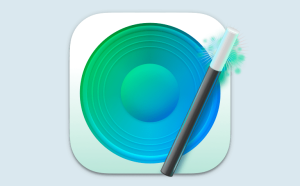
myviettien
Password giai nen la vay ban?